老毛桃处理win10系统iphone手机文件传送到电脑上的方法?
发布日期:2019-04-30 作者:电脑公司 来源:http://www.hxdngs.com
也许还有很多win10朋友不清楚win10系统iphone手机文件传送到电脑上的问题不知道解决,其实win10系统iphone手机文件传送到电脑上的问题不是很难,但是大部分网友还是不清楚应该怎么办,于是小编也在网站查询搜集,最后整理出win10系统iphone手机文件传送到电脑上的教程。步骤很简单,只需要 1、准备好数据线,插入电脑的UsB接口,连接电脑,此时显示的是充电模式,没有安装iTUnEs的会提示安装,下载最新版本。 2、安装后,ipHonE的驱动也就有了,这样在手机端会显示“信任此电脑”点击信任就可以了。就ok了。下面不知道的网友赶快学习一下win10系统iphone手机文件传送到电脑上完整解决思路吧!
将手机文件导入电脑:
1、准备好数据线,插入电脑的UsB接口,连接电脑,此时显示的是充电模式,没有安装iTUnEs的会提示安装,下载最新版本。

2、安装后,ipHonE的驱动也就有了,这样在手机端会显示“信任此电脑”点击信任就可以了。
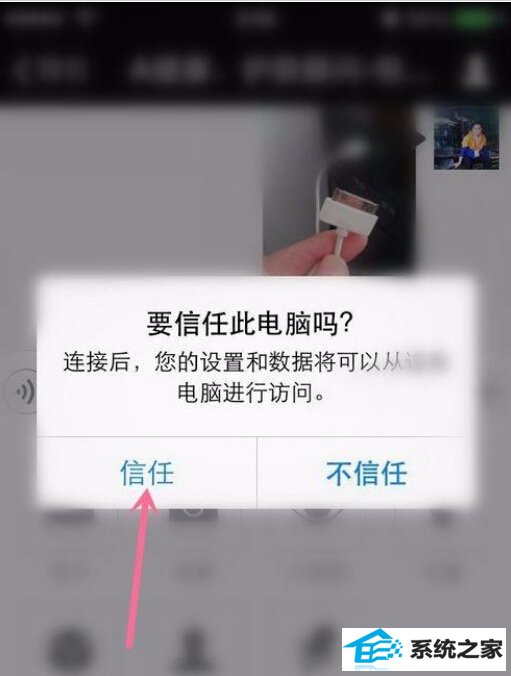
3、鼠标左键双击桌面,打开此电脑,可以看到已经显示出iphone了,我们双击鼠标左键打开即可。
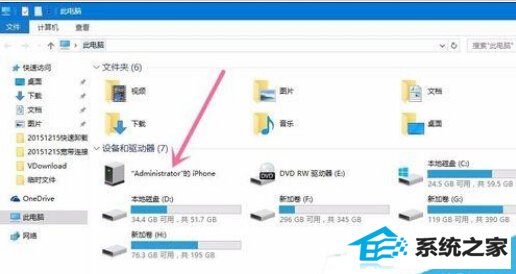
4、看看,是不是内存已经用了很多,如果下次还要拍视频、照片怎么办呢?我们可以把占用空间较大的视频、或者重要的视频保存到电脑内。具体看图。
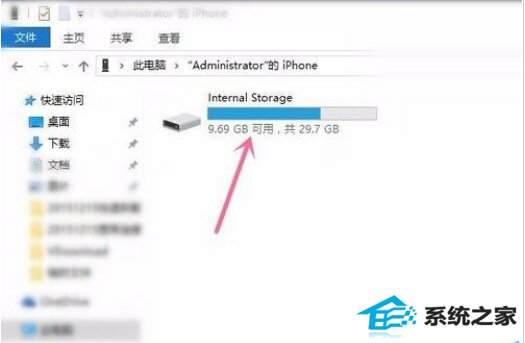
5、找到需要保存的视频资料,或者图片,鼠标右键单击选中,在鼠标左键选择复制,这样就可以了,把视频放在非系统盘。然后在手机内把已经复制的视频删除就可以了。
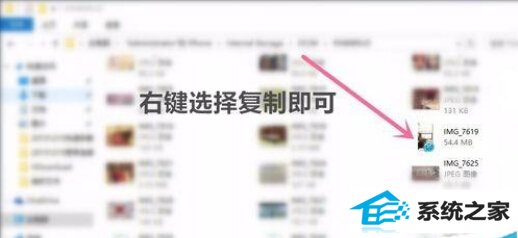
把电脑里的视频或其他文件传到iphone内:
1、我们需要借助爱思助手软件(下载地址)来完成。
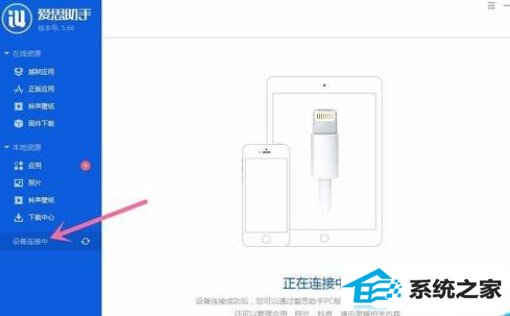
2、连接后选择,影音。继续打开,具体看图。
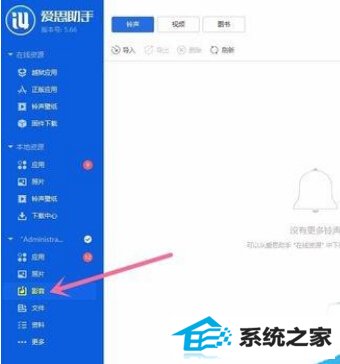
3、可以选择导入铃声 ,具体看图。
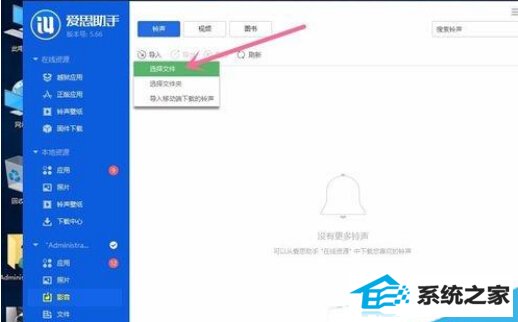
4、主要讲一下如何导入视频,首先要安装iphone用的视频播放器,我们选择的是百度的播放器。鼠标左键点击,然后选择导入。
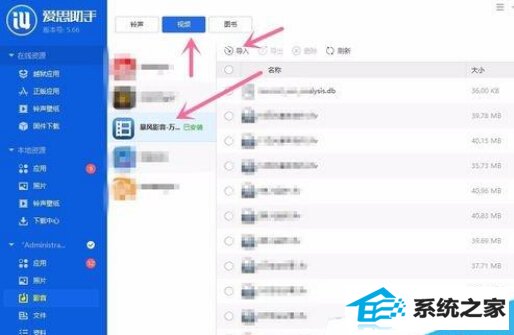
5、选择我们需要导入的视频,点击“打开”,这样我们电脑内的视频文件就可以导入到iphone内了。
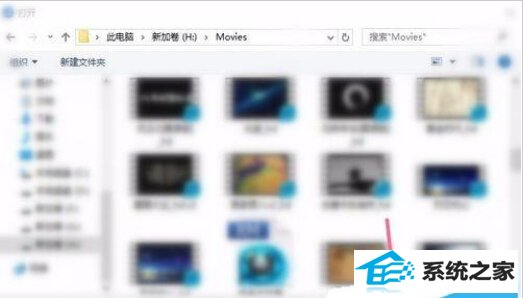
通过上述步骤操作,我们就能让ipHonE手机与win10系统电脑共享文件了。是不是非常简单呢?
iphone与win10电脑共享互转文件的方法,如果你也遇到此类问题可以参考一下吧,希望对大家有帮助!欢迎大家继续关注其他信息!
栏目专题推荐
系统下载推荐
- 1电脑公司Win8.1 官方装机版32位 2021.04
- 2风林火山win8.1最新64位优化推荐版v2025.01
- 3深度技术win8.1 64位不卡顿专用版v2021.12
- 4中关村Win8.1 2021.04 32位 纯净装机版
- 5深度技术Windows7 v2020.02 64位 增强春节装机版
- 6电脑公司ghost XP3精品万能版v2021.12
- 7雨林木风免激活win11 64位高端全新版v2025.01
- 8电脑公司Win10 专业装机版64位 2021.06
- 9大地系统Windows8.1 2021.04 32位 增强装机版
- 10深度技术Window7 32位 超纯春节装机版 v2020.02
系统教程推荐
- 1教您win10系统提示Comsurrogate已停止工作打不开图片的方案?
- 2中关村Win8.1 2021.04 32位 纯净装机版
- 3大师设置win10系统去掉文件夹分类的步骤?
- 4笔者研习win10系统共享网络打印机常见问题的方法?
- 5手把手练习win10系统TxT文件打开提示找不到脚本文件的教程?
- 6手把手教你win10系统运行腾讯游戏平台弹出用户帐户控制的方法?
- 7黑云细说win10系统用户账户控制设置与取消用户账户控制的步骤?
- 8技术员操作win10系统空文件夹无法删除的方法?
- 9快速设置win10系统下载RAR格式文件没有出现下载框直接打开的教程?
- 10大神演示win10系统无线局域网信道冲突的方案?